VSCode主题定制:打造最适合结构体与类定义的编码环境
发布时间: 2024-12-12 07:01:33 阅读量: 6 订阅数: 10 


VSCode-C:Lab1 4DK4
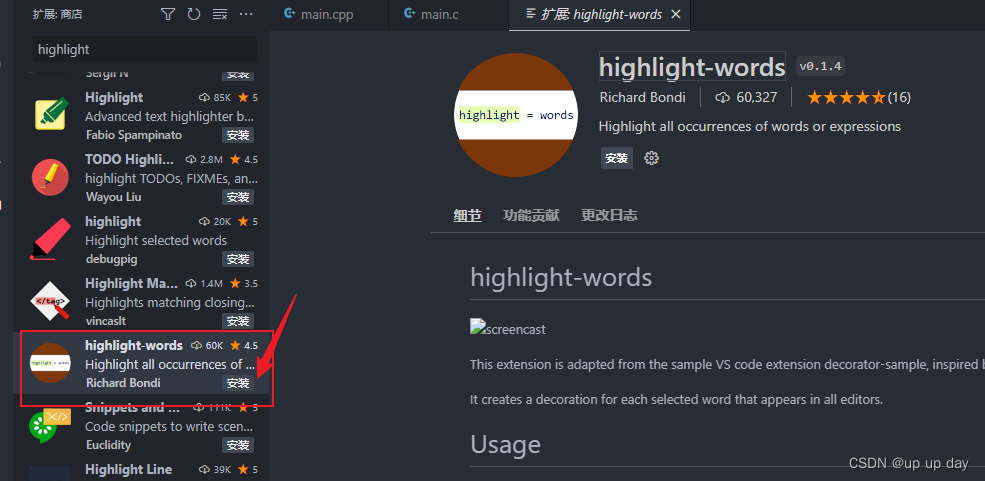
# 1. VSCode主题定制概述
在现代编程实践中,开发者对编辑器环境的个性化和美观度有着越来越高的要求。VSCode(Visual Studio Code)作为一个开源且功能强大的代码编辑器,支持通过主题定制来满足不同用户对于工作空间视觉体验的个性化需求。通过主题定制,用户可以改变VSCode的配色方案、字体样式、界面布局等,从而提升编码效率和工作愉悦度。
定制主题不仅是为了美观,更重要的是它能够帮助开发者更清晰地识别代码结构。比如,合理的语法高亮能够突出代码的关键部分,减少阅读时的认知负担。此外,良好的视觉层次感可以提供更好的视觉引导,帮助开发者快速定位到感兴趣的代码块。
接下来的章节中,我们将深入探讨VSCode的主题定制机制,从理解结构体与类的定义开始,进而分析VSCode的内置主题和配色机制,并逐步深入了解如何优化代码视图的视觉效果,最终实现一个具有高度个性化且视觉层次分明的VSCode主题。通过本章的介绍,你将对VSCode主题定制有一个初步的认识,并准备好深入探索更多高级功能和技巧。
# 2. 理解VSCode中的结构体与类定义
### 2.1 结构体与类在VSCode中的表示
#### 2.1.1 结构体与类语法高亮的重要性
语法高亮是现代代码编辑器提供的一个基本功能,它通过不同的颜色和样式区分不同类型的编程元素,以提高代码的可读性和易理解性。在VSCode中,结构体与类作为面向对象编程(OOP)的核心概念,正确的语法高亮可以使得代码更加清晰,从而提升开发效率和减少错误。例如,在C++或Rust语言中,结构体和类的声明通常与函数和变量并列使用,如果缺乏有效的视觉区分,开发者在浏览或修改代码时可能会混淆这些元素。
语法高亮不仅关系到代码的视觉美观,还直接影响到代码的可维护性。试想在一个大型项目中,如果结构体与类的定义没有通过特定的高亮显示,那么在搜索和定位这些定义时,开发者的工作量会大大增加。因此,语法高亮对于提升工作效率是至关重要的。
#### 2.1.2 VSCode中的基本语法高亮
VSCode支持通过主题来定义语法高亮规则,其核心是基于TextMate主题的语法定义文件。这些文件使用JSON格式定义了语法的高亮规则。例如,定义一个结构体的语法高亮规则可能如下所示:
```json
{
"scope": "entity.name.type.structure.cpp",
"settings": {
"foreground": "#FF6400",
"fontStyle": "bold"
}
}
```
在上述JSON代码段中,`scope`定义了这个规则应用的文本范围,这里是针对C++中的结构体。`settings`定义了高亮的颜色以及是否加粗,这里我们设定前景色为橙色并且字体加粗显示。通过这样的规则,VSCode可以精确地将结构体的声明与其它代码元素区别开来,从而提高了整体的代码可读性。
### 2.2 VSCode的内置主题和配色机制
#### 2.2.1 主题与配色的差异
VSCode的主题不仅仅是指代码的配色方案,它还包括了编辑器界面的布局与风格。一个完整的VSCode主题会包含配色方案、图标集、文件视图的样式以及编辑器内各个组件的布局与颜色等。配色方案则是主题的一个子集,专注于代码的语法高亮部分。
在VSCode中选择和应用主题,实际上是在选择一种开发者喜好的工作环境。一个好的主题能够使开发者在长时间的编码工作中保持舒适和高效。配色方案则更细致地涉及到代码的显示效果,它直接关系到代码的阅读体验。
#### 2.2.2 如何选择和应用内置主题
选择内置主题和配色方案在VSCode中非常简单。用户可以在设置(Settings)中进行更改,通过`File` -> `Preferences` -> `Color Theme`(或使用快捷键`Ctrl+K Ctrl+T`),会弹出一个下拉菜单列出了所有已安装的主题。用户可以通过这个菜单快速切换不同的主题和配色方案。
除了内置的主题和配色方案,VSCode还允许用户下载和安装社区贡献的主题。社区主题丰富多样,为用户提供了极大的个性化空间。安装社区主题的步骤也十分简单,通常只需从VSCode的扩展市场搜索并安装,然后重新启动编辑器即可应用新的主题。
### 2.3 结构体与类定义的视觉优化方向
#### 2.3.1 视觉层次的增强
代码的视觉层次感指的是代码结构在视觉上的组织和分层。良好的视觉层次感可以引导开发者更快地识别代码的重要部分,提高代码的可读性。在VSCode中,可以通过调整结构体与类的语法高亮规则来增强视觉层次,例如,可以将类的名称显示为一种颜色,而将方法定义显示为另一种颜色,或者为类中的私有成员添加特定的标记。
```json
{
"scope": "entity.name.class.cpp",
"settings": {
"foreground": "#007ACC",
"fontStyle": "bold"
}
}
```
在上述例子中,通过将类的声明颜色设为深蓝色,并且加粗显示,我们就可以在视觉上突出类的定义,从而增强代码的层次感。
#### 2.3.2 色彩心理学在代码视图中的应用
色彩心理学是研究颜色如何影响人的情绪和行为的学科。在代码编辑器的视觉优化中,合理应用色彩心理学可以帮助开发者保持注意力集中,并且减少视觉疲劳。例如,使用冷色调(如蓝色和绿色)通常会给人一种平静和专注的感觉,而暖色调(如红色和黄色)则更适合用于警告或者高亮显示重要信息。
在定义结构体和类的颜色时,可以考虑这些色彩心理学原理,例如为结构体和类使用较为温和的色调,使代码整体显得和谐而不过于刺激。同时,在突出显示特定的代码部分时,可以适当使用亮色来吸引注意力。
```json
{
"scope": "meta.class.body.cs",
"settings": {
"foreground": "#9CDCFE",
"fontStyle": "italic"
}
}
```
在这个示例中,对于C#代码中的类体使用了淡蓝色的斜体,使得类体在视觉上与其他代码元素形成对比,但是不会过于突兀,保持了整体的和谐。
# 3. VSCode主题定制的理论基础
## 3.1 编辑器主题定制的技术原理
### 3.1.1 JSON与颜色配置
在VSCode中,主题的定制基于JSON文件,这是一种轻量级的数据交换格式,易于人阅读和编写,同时也易于机器解析和生成。JSON文件中的颜色配置则是通过一系列的键值对来定义各种界面元素的颜色属性。这些配置通常包含对文本、背景、边框以及其他UI元素的颜色定义。
颜色在JSON配置文件中以六位十六进制数表示,例如 `#rrggbb`,其中`rr`、`gg`、`bb`分别代表红、绿、蓝的色值,范围从`00`到`ff`。除了静态颜色值,VSCode还支持通过颜色插值、计算等方式动态生成颜色。
**代码示例:**
```json
{
"textColor": "#ffffff",
"background": "#000000",
"cursorColor": "rgba(255, 255, 255, 0.5)"
}
```
在上述代码中,`textColor`定义了文本颜色为白色,`background`定义了背景颜色为黑色,`cursorColor`定义了光标颜色为白色且具有50%的透明度。
### 3.1.2 文件扩展名和资源引用
主题文件通常是带有`.json`扩展名的文件。在VSCode的主题包中,除了基础的JSON配置文件,还可以包含其他资源文件,如图片、字体等,这些资源文件通过JSON文件中定义的路径被引用。
例如,如果你想要在主题中使用自定义的图标,你需要在主题JSON文件中指定图标文件的路径。这样做可以确保图标能够正确显示在编辑器的各个区域,如标签页或活动栏。
**代码示例:**
0
0






